Gunakan Siri pada Apple Watch
Cara menggunakan Siri
Untuk membuat permintaan Siri, lakukan mana-mana yang berikut:
Angkat tangan anda dan sebut kepada Apple Watch anda.
Untuk menyahaktifkan ciri Angkat untuk Cakap, pergi ke app Seting
 pada Apple Watch anda, ketik Siri, kemudian nyahaktifkan Angkat untuk Cakap.
pada Apple Watch anda, ketik Siri, kemudian nyahaktifkan Angkat untuk Cakap.Katakan “Hai Siri” atau hanya “Siri”, diikuti dengan permintaan anda.
Untuk menyahaktifkan “Tanya Siri”, pergi ke app Seting
 pada Apple Watch anda, ketik Siri, ketik Dengar untuk “Siri” atau “Hai Siri”, kemudian pilih Tidak Aktif.
pada Apple Watch anda, ketik Siri, ketik Dengar untuk “Siri” atau “Hai Siri”, kemudian pilih Tidak Aktif.Nota: Penggunaan hanya “Siri” tidak tersedia dalam sesetengah bahasa dan rantau.
Tekan dan tahan Digital Crown sehingga anda melihat penunjuk pendengaran, kemudian sebutkan permintaan anda.
Untuk menyahaktifkan ciri Tekan Digital Crown, pergi ke app Seting
 pada Apple Watch anda, ketik Siri, kemudian nyahaktifkan Tekan Digital Crown.
pada Apple Watch anda, ketik Siri, kemudian nyahaktifkan Tekan Digital Crown.
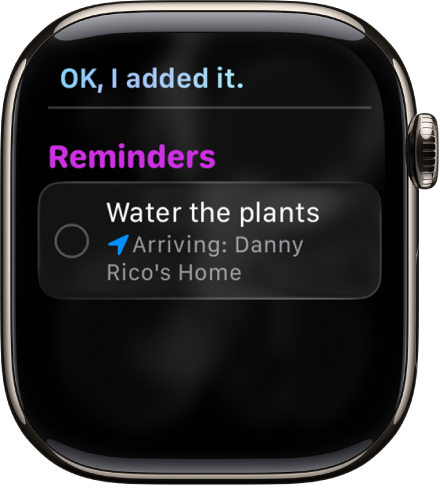
Petua: Selepas anda mengaktifkan Siri, anda boleh merendahkan pergelangan tangan anda. Anda akan merasa ketikan apabila terdapat maklum balas.
Untuk menjawab soalan daripada Siri atau untuk menyambung perbualan, tekan bawah Digital Crown dan cakap.
Siri boleh menuturkan balasan kepada anda, seperti yang dilakukannya pada iOS, iPadOS dan macOS. Anda juga boleh mendengar respons Siri menerusi headset atau speaker Bluetooth yang disambungkan ke Apple Watch anda.
Nota: Untuk menggunakan Siri, Apple Watch mesti disambungkan ke internet. Caj selular mungkin dikenakan.
Pilih cara Siri membalas
Siri boleh menyebut respons pada Apple Watch anda.
Pergi ke app Seting
 pada Apple Watch anda.
pada Apple Watch anda.Ketik Siri, kemudian ketik Respons Siri.
Pilih daripada yang berikut:
Sentiasa Aktif: Siri menyebut respons, walaupun Apple Watch anda dalam Mod Senyap.
Kawal dengan Mod Senyap: Respons Siri disenyapkan apabila Apple Watch anda disetkan ke Mod Senyap.
Fon Kepala Sahaja: Siri hanya menyebut respons apabila Apple Watch anda disambungkan ke fon kepala Bluetooth.
Untuk menukar bahasa dan suara yang digunakan untuk Siri, pergi ke app Seting ![]() pada Apple Watch anda, ketik Siri, kemudian ketik Bahasa atau Suara Siri. Apabila anda mengetik Suara Siri, anda boleh memilih pelbagai suara yang berbeza.
pada Apple Watch anda, ketik Siri, kemudian ketik Bahasa atau Suara Siri. Apabila anda mengetik Suara Siri, anda boleh memilih pelbagai suara yang berbeza.
Nota: Pilihan untuk menukar Suara Siri tidak tersedia dalam semua bahasa.
Paparkan kapsyen dan transkripsi permintaan Siri anda
Apple Watch anda boleh memaparkan kapsyen dan transkripsi permintaan Siri anda serta respons Siri.
Pergi ke app Seting
 pada Apple Watch anda.
pada Apple Watch anda.Ketik Siri, kemudian ketik Respons Siri.
Skrol ke bawah, kemudian aktifkan atau nyahaktifkan Sentiasa Tunjukkan Kapsyen Siri dan Sentiasa Tunjukkan Pertuturan.
Taip untuk Siri dan Masa Jeda Siri
Jika anda mengalami kesukaran bercakap, anda boleh menaipkan permintaan Siri atau minta Siri untuk tunggu lebih lama untuk anda habis bercakap.
Pergi ke app Seting
 pada Apple Watch anda.
pada Apple Watch anda.Ketik Kebolehcapaian, ketik Siri, kemudian aktifkan Taip kepada Siri.
Jika anda mahu Siri menunggu untuk anda habis bercakap, ketik Lebih Lama atau Paling Lama di bawah Masa Jeda Siri.
Padam sejarah Siri
Apabila anda menggunakan Siri atau Perencanaan, sejarah permintaan anda dikaitkan dengan pengecam rawak selama 6 bulan. Selepas 6 bulan, sejarah permintaan anda dinyahkaitkan daripada pengecam rawak dan mungkin disimpan selama sehingga 2 tahun untuk membantu Apple membangunkan dan meningkatkan Siri, Perencanaan serta ciri pemprosesan bahasa lain seperti Kawalan Suara. Anda boleh memadamkan sejarah permintaan yang dikaitkan dengan pengecam rawak dan disimpan selama 6 bulan dengan mengikuti langkah ini:
Pergi ke app Seting
 pada Apple Watch anda.
pada Apple Watch anda.Ketik Siri, ketik Sejarah Siri, kemudian ketik Padam Sejarah Siri.
Untuk mendapatkan maklumat lanjut, lihat artikel Sokongan Apple Minta Siri, Perencanaan & Privasi.